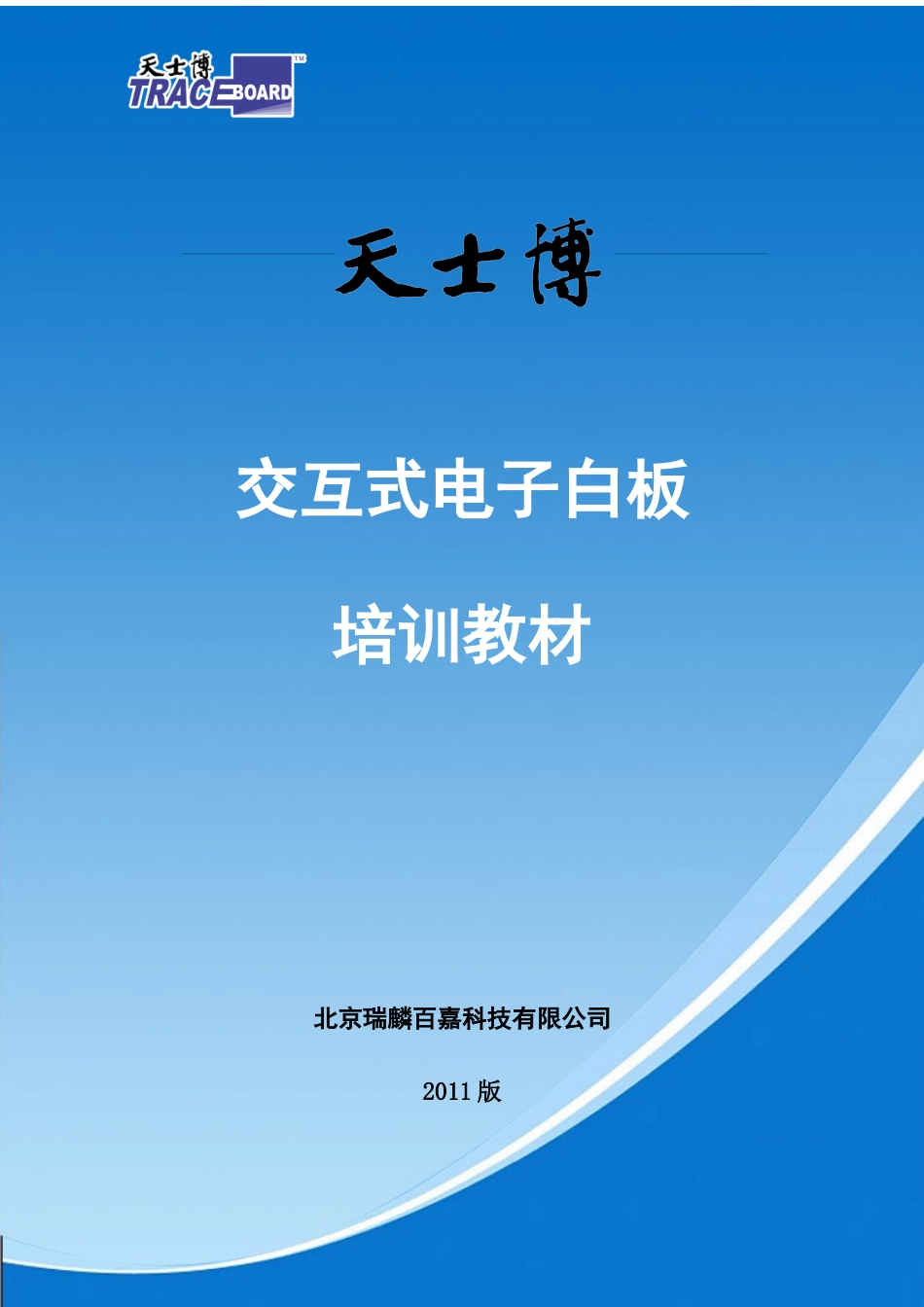交互式电子白板培训教材北京瑞麟百嘉科技有限公司2011 版目 录一、软硬件准备......................................................31.1 交互式白板工作原理图..........................................31.2 交互式白板驱动安装——使用白板及制作课件的前提条件............31.3 交互式白板定位................................................4二、快捷键..........................................................42.1 快捷键 1 组-板面快捷键.........................................42.2 快捷键 2 组-浮动工具栏.........................................7三、原有教学资源应用----PPT、WORD、FLASH 等.........................83.1 原有教学资源应用----PPT 课件..................................83.2 原有教学资源应用----WORD 文档.................................93.3 原有教学资源应用----FLASH 课件................................9四、黑板级应用......................................................94.1 黑板级应用....................................................9五、电子白板日常维护...............................................12一、软硬件准备1.1 交互式白板工作原理图 【注】白板板面上蓝色边框是有效投影区域,请自行调整投影机,以保证画面投影在此范围内,否则会影响操作准确率。1.2 交互式白板驱动安装——使用白板及制作课件的前提条件双击产品光盘中的图标,按提示进行安装,任意一台计算机都可安装驱动程序。整个安装过程无需输入序列号等复杂步骤,只需点击“下一步”、“同意许可协议”等按钮即可。在初次安装本产品软件时,如果你未安装过 Microsoft .net Framework 组件,系统将提示您安装,您点击同意、确定等,即可进入下一步安装。安装成功后,重启电脑即可启动电子白板程序(Traceboard 工具)。 TRACEBoard 工具启动后在桌面右下角的任务栏里会出现图标。【注】白板驱动程序安装前时,不要使用 USB 数据线连接白板,同时尽量将杀毒软件退出,以保证白板驱动安装完整,软件才能够运行正常。图 1.1.1白板通过 USB 线与计算机相连,连接正常时,控制信号通过该 USB 线进行互相传递,实现白板与计算机的互动。1.3 交互式白板定位定位目的:让电子笔精确的控制计算机。如图 1.3.1定位情况:第一次安装驱动并连接白板时。投影在白板上...